Как найти повторяющиеся файлы с разными именами на ПК с Windows 10, 11
Опубликовано: 2023-11-05Если вы хотите найти дубликаты файлов с разными именами и удалить их на своем ПК с Windows, то вся тема статьи посвящена лучшим способам сделать то же самое с легкостью и предлагает некоторые из них.Ознакомьтесь со всем, что предлагается для вашего удобства, прямо ниже.
Накопление дубликатов файлов на устройстве Windows — одна из самых серьезных и сложных проблем. Дублирующиеся файлы на вашем компьютере — это пустая трата места и в них нет необходимости. Вероятно, вам следует поискать их, а затем удалить. Некоторые из файлов-дубликатов имеют те же имена, что и исходные.
Если дубликаты файлов могут содержать разные имена, вам необходимо будет различать их по содержимому файлов. Это руководство научит вас самому простому способу поиска дубликатов файлов на ПК с Windows или других устройствах хранения данных. Эти файлы будут иметь разные имена, но содержимое будет одинаковым.
Итак, давайте разберемся, как найти повторяющиеся файлы с разными именами и легко удалить их на ПК с Windows.
Методы поиска повторяющихся файлов с разными именами в Windows
В следующих разделах этого простого руководства вы найдете несколько надежных способов найти повторяющиеся файлы с разными именами и легко их удалить. Для вашего удобства ниже представлены как ручные, так и автоматические методы. Изучите все методы, а затем используйте тот, который, по вашему мнению, наиболее точно соответствует вашим требованиям.
Способ 1. Воспользуйтесь помощью Quick Photo Finder (автоматически)
Другие подходы могут потребовать много времени и усилий, особенно если в вашей коллекции значительное количество фотографий. В определенных обстоятельствах вручную отделить несколько дубликатов файлов фотографий от реальных может оказаться сложной задачей.
Вы будете рады узнать, что с помощью специального программного обеспечения вы можете найти и удалить эти дубликаты фотографий со своего компьютера. Хорошей новостью является то, что Quick Photo Finder позволяет автоматизировать этот процесс.
Используя эту программу, вы можете сразу выполнить полное сканирование машины. У вас есть возможность указать местоположение или папку при поиске дубликатов фотографий.
Этот процесс может занять некоторое время, особенно если вы не уверены в местоположении дубликатов фотографий, хранящихся на вашем устройстве. Поэтому для вашего удобства мы перечислили шаги, которые вам следует предпринять, чтобы научиться использовать Quick Photo Finder, лучшее программное обеспечение для поиска дубликатов фотографий, и удалять дубликаты:
- Чтобы установить приложение Quick Photo Finder на свой компьютер под управлением Windows 10, выберите опцию «Прямая загрузка ».
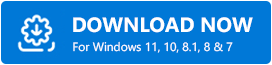
- После завершения загрузкизапустите файл .
- Просто добавьте папки или файлы , из которых вы хотите сканировать фотографии на наличие дубликатов.У вас также есть возможность перетащить эти файлы на место.
- Чтобыудалить дубликаты изображений с SD-карты, выберите файлы или папки для удаления или воспользуйтесь методом перетаскивания.
- Чтобы начать процесс сканирования, выберите в меню опцию «Сканировать» .
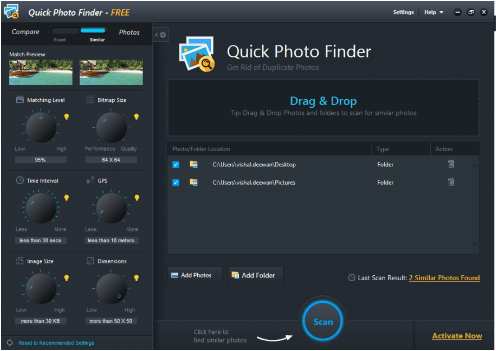
- Подождите, пока процедура сканирования завершится, а затем вернитесь ипросмотрите результаты после сканирования.
- Выберите все дубликаты фотографий, затем удалите их со своего компьютера.
Это автоматическое и надежное решение, которое позволяет удалять повторяющиеся изображения, если вы обнаружите повторяющиеся файлы с разными именами. Вы также можете попробовать ручные методы, представленные ниже.

Читайте также: Лучшие бесплатные средства поиска и удаления повторяющихся файлов для Windows 10, 11
Способ 2. Используйте функцию поиска для поиска повторяющихся файлов.
Если у вас уже есть некоторые знания об именах файлов, инструмент поиска в проводнике Windows может оказаться полезным для поиска того, что вы ищете. Это достижимо только в том случае, если у вас есть четкое представление как о файле, содержащем дубликаты, так и о файле, содержащем оригиналы. Вам будет легче найти файлы, если вы будете искать их, используя расширение файла, введя его в поле поиска.
Способ 3. Используйте панель сведений проводника для сортировки файлов и поиска повторяющихся файлов.
Вы можете быстро обнаружить дубликаты файлов, отсортировав их по характеристикам имени, даты изменения, типа и размера. Вы можете сделать это, используя параметры. Если вы вручную просматриваете панель сведений о своих файлах; однако поиск информации о нескольких повторяющихся файлах может оказаться затруднительным и отнять много времени.
Способ 4. Используйте представления Windows для поиска любых дубликатов файлов, которые могут у вас быть.
Проводник Windows позволяет пользователям просматривать данные системы с разных точек зрения. такие как очень большие значки, большие значки, маленькие значки, средние значки, а также списки, сведения и плитки контента. Возможно, это облегчит обнаружение дубликатов файлов. В этом отношении также могут быть полезны панель предварительного просмотра и данные файла, такие как время и дата создания файла.
Читайте также: 12 главных вещей, которые следует помнить при удалении повторяющихся файлов
Способ 5. Воспользуйтесь помощью Windows PowerShell.
Наконец, вы также можете воспользоваться помощью Windows PowerShell, чтобы найти повторяющиеся файлы с разными именами. С помощью одной команды встроенное программное обеспечение Windows, известное как PowerShell, может получить хэш-значение файла и сравнить его, чтобы получить информацию о повторяющихся файлах. Для начала действуйте в следующем порядке:
- После нажатия Windows+X перейдите в контекстное меню и выберите Windows PowerShell (Администратор).(Вы также можете найти инструмент на панели задач.)
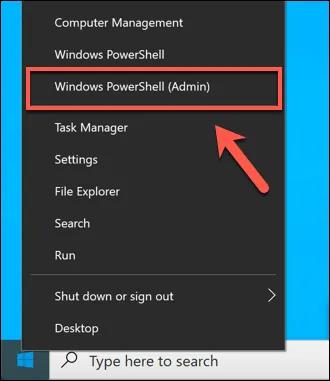
- Введите следующую командную строку вPowerShell и нажмите клавишу Enter:
получить-filehash |список форматов | путь «местоположение» - Всякий раз, когда вы хотите проверить файл на наличие дубликатов,замените слово «местоположение» на путь к этому файлу.Выполните командный файл за файлом и сравните все значения SHA256; набор повторяющихся файлов состоит из набора файлов, имеющих одинаковое строковое значение.
Найдите повторяющиеся файлы с разными именами: легко
Чтобы найти повторяющиеся файлы с разными именами, вы можете сделать это самостоятельно или использовать какой-либо инструмент, специально разработанный для поиска повторяющихся файлов с разными именами, но содержащих одинаковую информацию.
Первый вариант предлагается в силу того, что он эффективен, эффективен и точен. Quick Photo Finder может определить, похожи ли файлы изображений или нет. То есть вообще не глядя на имена файлов, используя сложные алгоритмы для генерации хэш-значений файлов и сравнения результатов.
Если у вас есть дополнительные вопросы, вы можете связаться с нами, используя раздел комментариев ниже. Напишите свои вопросы и/или внесите предложения, если хотите получить ответы от нашей команды экспертов. Также не забудьте подписаться на нашу рассылку, чтобы получать ежедневные обновления. Наконец, проявите свою любовь и поддержку и подписывайтесь на нас в Facebook, Instagram, Pinterest, Twitter, YouTube, LinkedIn и Tumblr.
